如何修复在 WordPress 中建立数据库连接的错误
已发表: 2021-05-07大多数情况下,WordPress 就像一台运行良好的机器一样运行——几乎不会出现问题。 每隔一段时间,就会发生一些奇怪的事情。 让您如虎添翼,急切地想找出问题的原因并让您的网站恢复正常运行。
几乎每个人都了解 WordPress 数据库的重要性。 它包含使您的网站独一无二的所有内容。 您的内容、图像、元描述、设置、用户信息等都包含在您的数据库中。
这就是为什么有一条消息将恐惧传递到每个网站所有者的心中。 它是纯白色的屏幕,顶部有一个不祥的短语,上面写着“建立数据库连接时出错”。
在你停下来之前,在恐慌的状态下跌倒并翻滚,深呼吸并意识到我们通常可以在几分钟内解决这个问题。 这正是我们今天要经历的。
第一件事:备份入门
我们将保持简短和甜蜜。 总有一些人还没有加入创建定期备份的想法。
当然,这不会是你吧?
如果是,则建立数据库连接消息的错误通常是理想的唤醒电话。 数据库可能会突然出现问题的想法通常会吓到人们养成定期备份的习惯。
因此,如果您还没有这样做,那么今天是您开始为 WordPress 站点创建定期备份的日子。 一旦我们让您的数据库备份并运行,您就可以前往本文查看一种简单的入门方法。
无论哪种方式,当我们进入本文的故障排除部分时,在对 MySQL 数据库进行任何更改或单击 phpMyAdmin 中的任何内容之前,确保您已创建新备份非常重要。 通过“新鲜备份”,我的意思是一个全新的版本。 不要覆盖在生成错误消息之前创建的内容。
建立数据库连接时出错是什么意思?
任何 WordPress 网站的核心都是数据库。 MySQL 是一个开源数据库,负责存储您网站所需的几乎所有关键信息。 简而言之,如果没有数据库,您只有一个空白的白色屏幕。
每当访问者访问您的网站时,都需要基于 PHP 构建的 WordPress 将请求的页面传送到访问者的浏览器。 为此,WordPress 与您的 MySQL 数据库进行通信并请求所需的信息。 这绝对包括最终用户在其屏幕上看到的所有内容。
因此,如果访问者访问您的主页,WordPress 将从数据库中请求信息,包括您当前的主题、标题和徽标、任何图像或文本、侧边栏小部件、设置、页脚内容等。 这是一个很长的清单。
但时不时,就会出现问题。 WordPress 去寻找信息 - 什么也没有。 安静。 无论出于何种原因,WordPress 都无法连接或从您的数据库中提取所需的信息。 发生这种情况时,它会返回一个空白页面和一条错误消息“建立数据库连接时出错”。
一旦发生这种情况,由您或您的托管公司来查找问题的根本原因并修复错误。
为什么会发生此错误?
如果错误的原因与错误消息本身一样清楚,那就太好了。 不幸的是,这种情况很少发生。 大多数情况下,只需稍微挖掘一下即可快速解决问题。 其他时候,您可能需要通过与您的托管公司联系来升级情况。 在您解决这些问题和解决方案时,请记住,对于 WordPress 中的大多数事情,通常有多种方法可以解决相同的问题。
让我们来看看三个最常见的原因:
您的数据库凭据不正确
如果您最近通过托管公司的一键安装程序安装了 WordPress,那么这很可能不是问题的原因。
另一方面,如果您正在执行以下其中一项操作,那么您的问题很可能就在于此:
- 使用“著名的 5 分钟安装”安装 WordPress。
- 从本地安装移动到服务器。
- 如果您要更改主机或域名。
大多数情况下,您会知道您的凭据是否有可能不正确。 如果您一直在输入或更改数据库凭据,这不是您在不知不觉中所做的事情。
步骤 #1 – 收集所需信息
解决错误消息的第一步是收集所有必需的信息。 这包括:
- 数据库名称
- 数据库主机(通常但不总是“本地主机”)
- 数据库用户名
- 数据库密码
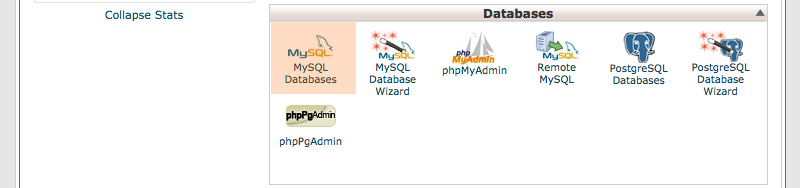
此信息可以在 MySQL 数据库下的 cPanel 中找到(如上图所示)。 打开此窗口将显示数据库安装列表以及数据库用户列表。 当您移至第二步时,请保持此窗口打开。
步骤 #2 – 交叉检查您的数据库凭据
第二步是下载或打开wp-config.php文件。 您可以使用基本的 FTP 程序(例如 FileZilla)执行此操作,但登录 cPanel 并打开文件管理器更容易,选择“WebRoot (public_html/www)”,然后单击“Go”。
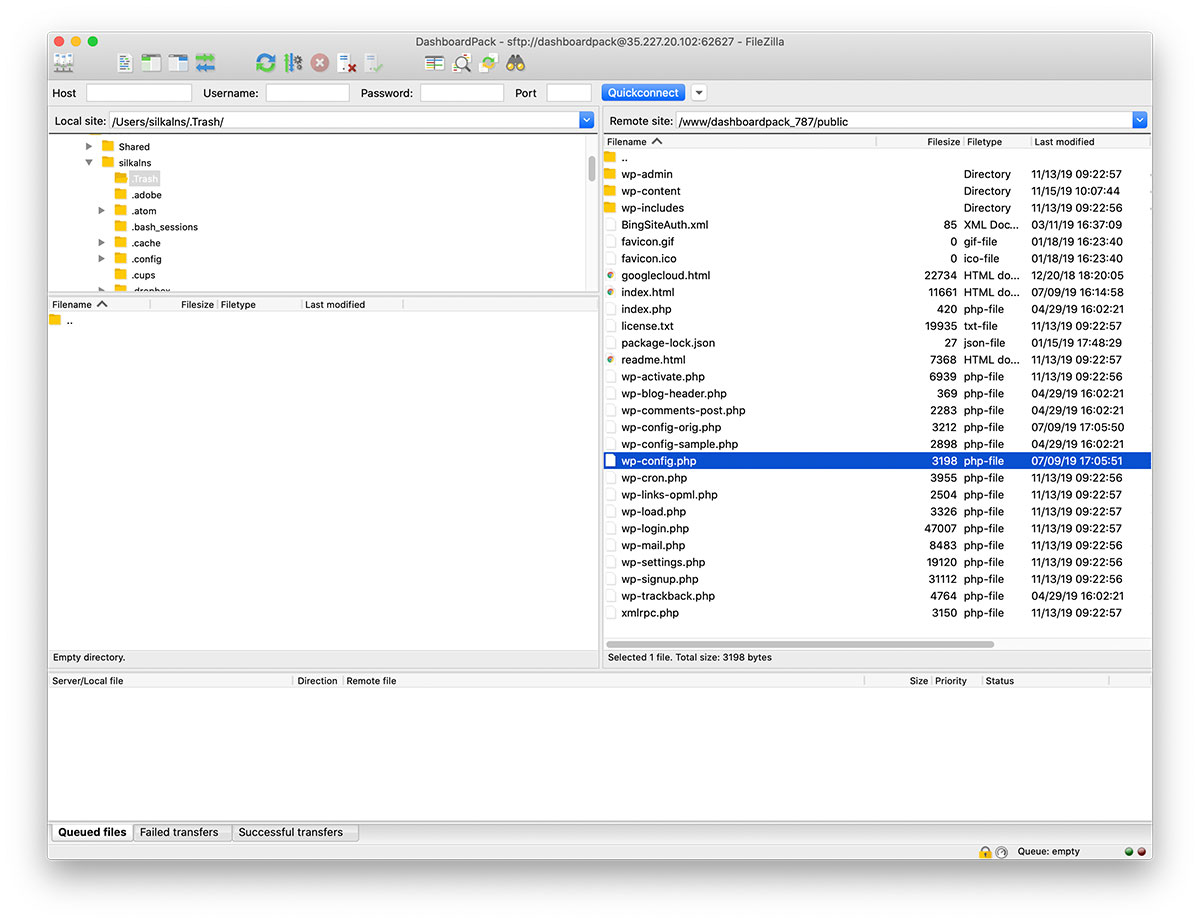
引号中包含的所有信息,例如“database_name”,必须与您的实际数据库凭据完全匹配。 即使引号后的额外空格也可能导致错误消息。
如果您想知道您的数据库主机应该设置为什么,您可以查看您的托管公司的支持团队或此列表。
如果您不确定自己的密码,只需选择用户(如下图所示)并重置密码即可。 然后将新密码复制并粘贴到您的 wp-config.php 文件中。
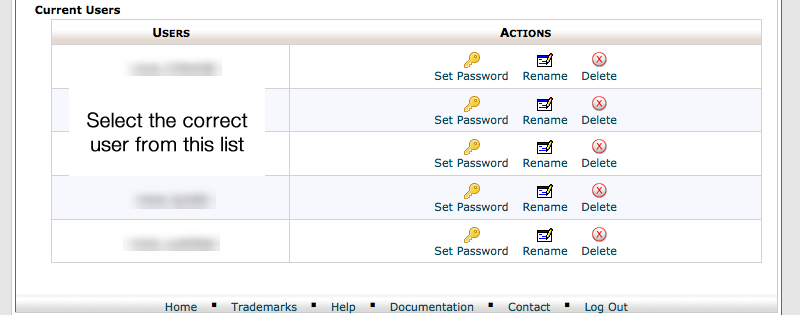
如果出于任何原因,您宁愿从头开始。 您可以简单地创建一个新用户并将其分配给数据库。 只要确保如果您有多个数据库安装,您将新用户应用到正确的数据库(您可能只有一个)。
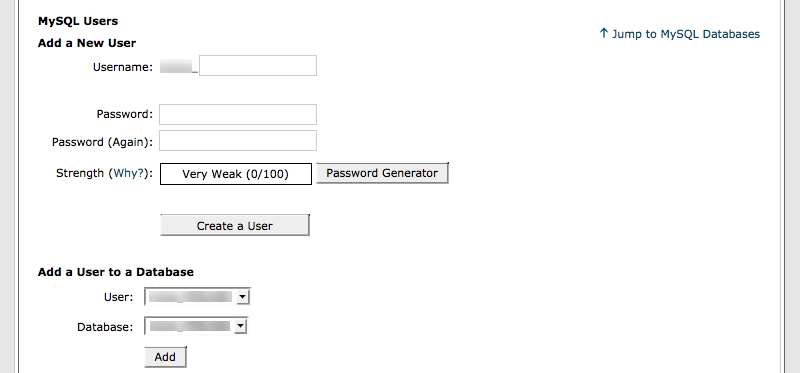

步骤 #3 – 检查您的表前缀
当您查看 wp_config.php 文件时,确保您的表前缀正确也是一个好主意。 如果您引用了错误的数据库,则登录详细信息的准确性无关紧要。 查找以下文本:
通常你的表前缀会说“wp_”,但它可以设置为任何东西,例如“wp63ts7_”
确保您的实际表前缀与 wp-config.php 文件中的内容相匹配。
您的数据库已损坏
如果您已完成上述所有步骤但均无济于事,请仔细检查是否有任何拼写错误或丢失信息,下一个可能是您的数据库已损坏。
数据库损坏的一个明显迹象是您网站的前端似乎工作正常,但后端显示错误消息,反之亦然。
如果是这种情况,您可能走在正确的轨道上。 与检查所有数据库凭据相比,此潜在修复方法要少一些乏味,但仍然需要做一些工作。 有两种可能的方式来完成工作:
选项 #1 启用 WordPress 数据库修复
按照上面的第 2 步,您需要使用编辑器打开 wp-config.php 文件。
滚动到文件底部并添加以下代码行:
定义('WP_ALLOW_REPAIR',真);
保存您的更改,但保持编辑器打开,几分钟后您将需要它。
接下来,在浏览器中打开一个新选项卡。 导航到以下 URL:
http://yoursite.com/wp-admin/maint/repair.php
这将打开 WordPress 数据库工具,如下图所示。 从那里,您可以选择“修复数据库”或“修复和优化数据库”。 但是,为了保持谨慎,最好简单地修复数据库。
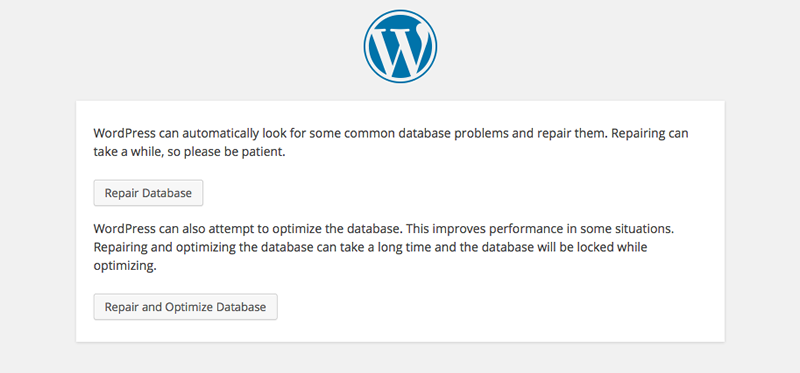
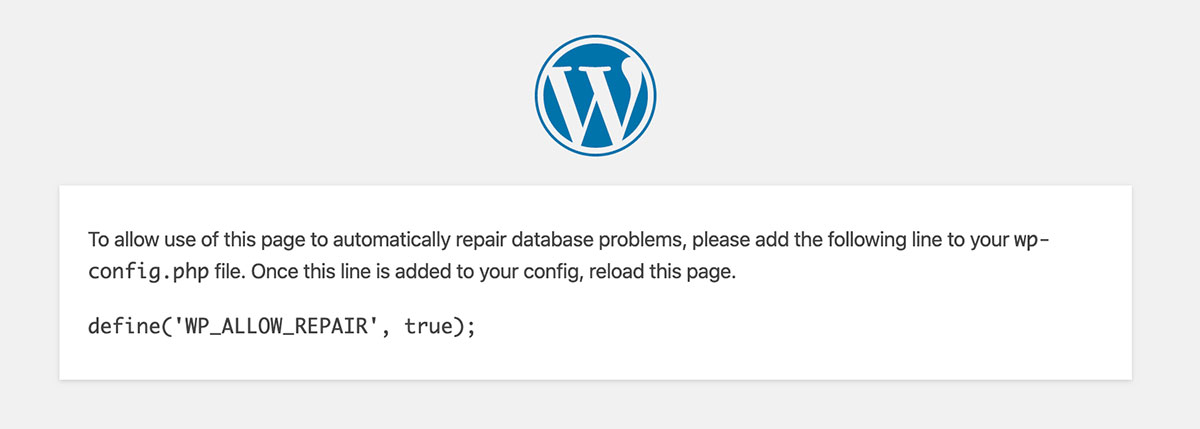
完成此步骤后,返回文件编辑器,删除您在底部添加的行并再次保存文件。 您现在已禁用修复工具。 不要忘记这最后一步。
选项 #2 使用 phpMyAdmin 修复您的数据库
修复数据库表的另一种方法是通过 cPanel 中的 phpMyAdmin 界面。 虽然更快更容易,但这种方法也需要多加小心,因为您可以从 phpMyAdmin 中完全清除您的数据库。
友情提示:在进行任何更改之前,请务必备份您的数据库。
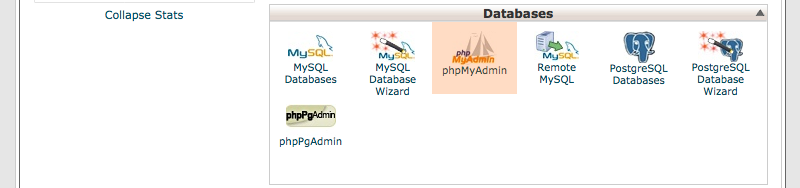
打开 phpMyAdmin(见上文)后,在屏幕左侧选择适当的数据库。 接下来,确保选择了结构选项卡。 然后,突出显示所有表并使用下拉框,选择下面的“修复表”。
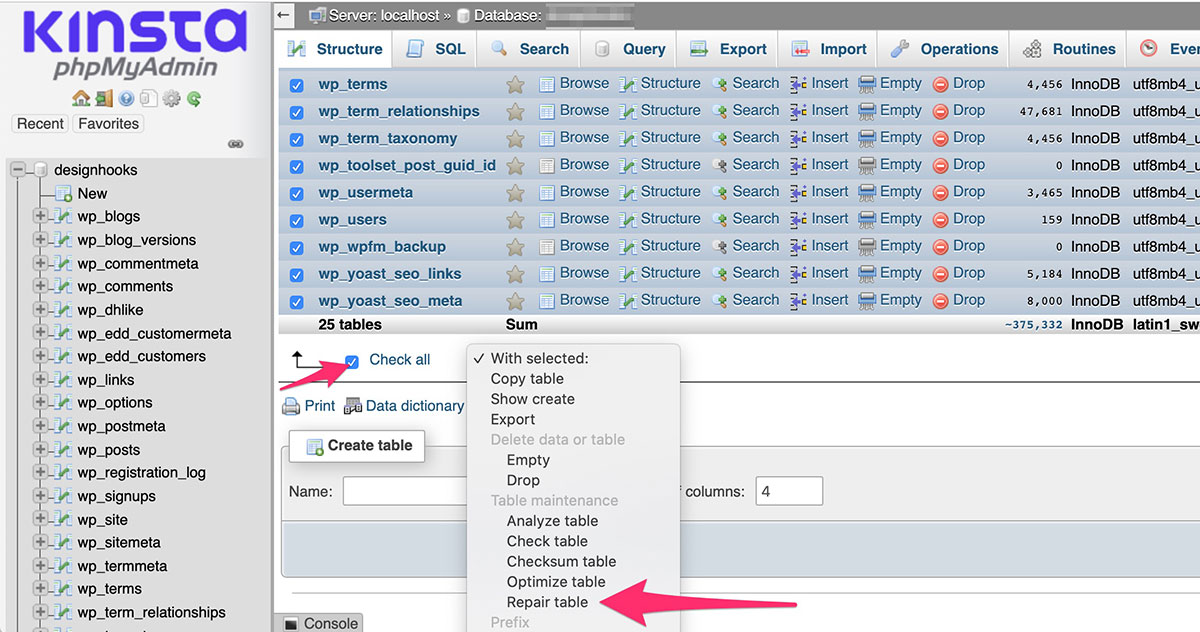
一旦此操作显示已完成,您可以关闭 phpMyAdmin 并测试您的网站。
服务器有问题
第三种也是最后一种可能性是您的错误消息实际上是由服务器问题引起的。 如果您的网站托管在共享环境中,则问题通常更有可能是由服务器过载引起的。
对于许多共享托管公司,同一台服务器上可以托管数千个其他网站。 如果这些用户之一决定滥用服务器资源,无论是否有意,他们的行为可能会影响其网站托管在同一服务器上的其他所有人。
关于这种情况的好消息是,导致此类问题的用户通常很快就会被标记为红旗。 一旦您的托管公司发现问题,违规帐户将被暂停或受到非常短的束缚。
这些问题也有可能不是故意造成的。 例如,如果您的网站或同一服务器上的另一个网站出现在媒体或 Reddit 的头版中,突然的流量高峰可能会使数据库过载。 这种类型的问题也往往会很快自行解决。 如果您已经尝试了所有其他方法,但几分钟后您的网站仍处于离线状态,则可能是时候致电或与您的托管公司在线聊天了。
如果此问题经常发生并且是使用共享主机的结果,您可能需要考虑改用托管主机。 虽然它有点贵,但你很少有这些问题需要处理。
包起来
这几乎涵盖了您可能遇到“建立数据库连接时出错”消息的三个最常见原因:
- 数据库凭据不正确。
- 损坏的数据库或单个数据库表。
- 服务器有问题。
在大多数情况下,此错误消息是一个可以在 15 分钟内解决的问题。 如果您不确定如何修复它,或者您对本文中介绍的方法不满意,最好联系您的托管公司或求助 WordPress 支持服务。 您最不想做的事情就是对数据库造成更大的损害。
即使使用共享主机,您也会发现客户支持在几乎所有情况下都非常乐意帮助您解决此错误。 如果没有,可能是时候寻找不同的托管公司了。
如果您曾经遇到过 WordPress 数据库问题,请在下面的评论中分享。
